Shrnutí: Chcete obnovit smazané e-maily AOL? Pokud jste omylem smazali některé důležité e-maily ve službě AOL Mail a vyčistili je ze složky Nedávno smazané, může být obtížné je získat zpět. Tento příspěvek vám ukáže jednoduché způsoby, jak obnovit smazané e-maily AOL.
„Omylem jsem smazal důležitý e-mail z AOL Mailu. A co je horší, byl jsem zvyklý ho smazat ze své nedávno smazané e-mailové složky.
„Potřebuji načíst některé e-maily, které byly trvale smazány. Nemohu je najít v nedávno smazané složce. Jak dlouho tato složka uloží smazané staré e-maily AOL? Je možné obnovit smazané e-maily z AOL Mail?“
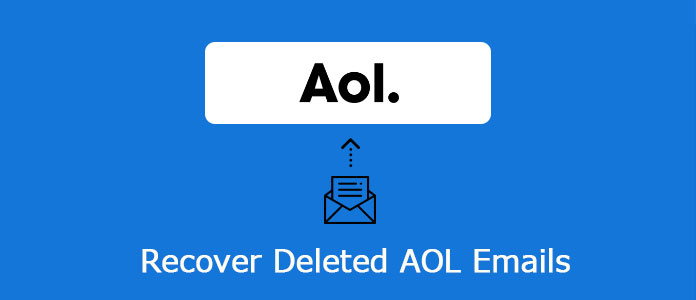
AOL Mail je velmi populární služba webové pošty, která je široce používána mezi Američany. Uživatelé mohou na serveru ukládat všechny typy datových položek. Rozhodně nechcete ztratit žádná cenná data, ať už jde o úřední soubory nebo osobní údaje.
Pro lepší ochranu dat je v AOL Mailu vytvořena složka „Nedávno smazaná“. Pokud jste omylem smazali některé důležité e-maily, můžete je stále získat zpět z této složky. Tato složka bude nějakou dobu ukládat smazané e-maily AOL.
Pokud ztratíte některé e-maily AOL a chcete tyto smazané e-maily obnovit z AOL Mail, jste na správném místě. Tento příspěvek vám ukáže, jak obnovit smazané e-maily AOL. Kromě toho v případě trvale odstraněných e-mailů doporučujeme výkonný nástroj pro obnovu dat, který by se pokusil je získat zpět.
Pokud jste omylem smazali některé e-maily Aol a nyní si všimnete špatné operace, můžete snadno odstranit smazané e-maily z AOL Mail ze složky Nedávno smazané. Nyní si můžete vzít následujícího průvodce k záchraně e-mailů AOL.
Krok 1 Otevřete svůj AOL Mail a přihlaste se ke svému účtu.
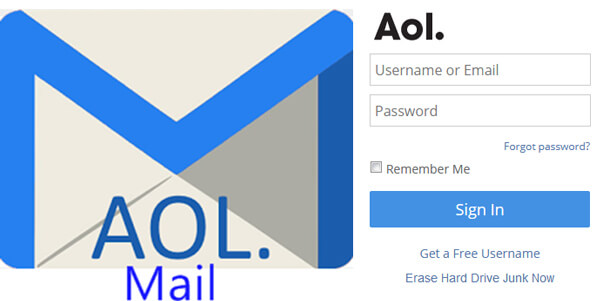
Krok 2 Na levém panelu klikněte na složku Nedávno smazané a otevřete ji.
Krok 3 Vyhledejte smazanou poštu AOL, kterou chcete obnovit, a zaškrtněte políčko vedle zprávy.
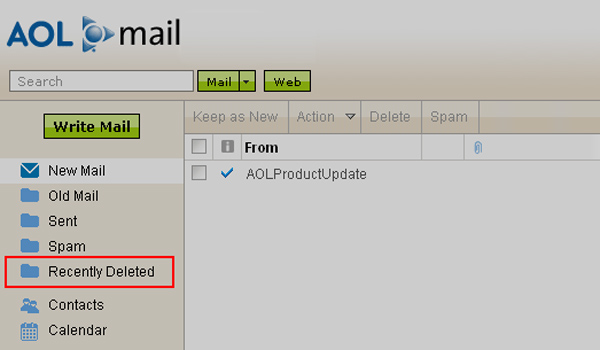
Krok 4 Klepnutím na tlačítko „Obnovit“ obnovíte smazané e-maily AOL z této složky.
První metodou můžete snadno odstranit odstraněné e-maily AOL. Co byste ale měli udělat pro e-maily, které nemůžete najít ve složce Nedávno smazané?
Chcete-li obnovit trvale smazané e-maily AOL, musíte se spolehnout na profesionální software pro obnovu e-mailů, Obnova dat. Má schopnost snadno obnovit trvale smazané e-maily z AOL. Můžete si jej zdarma stáhnout a vyzkoušet.
Krok 1 Dvojitým kliknutím na tlačítko stahování výše stáhněte tento smazaný software pro obnovu e-mailů AOL do počítače zdarma. Poté jej nainstalujte a spusťte.
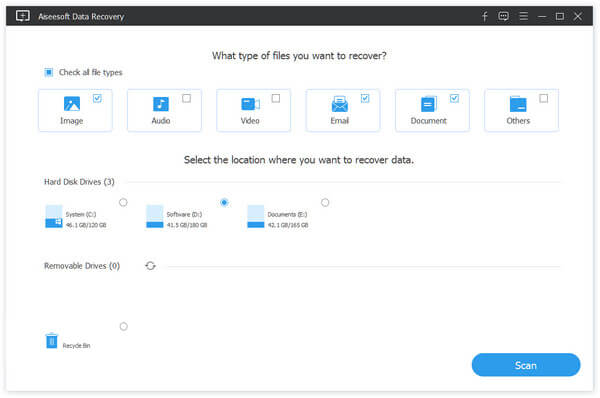
Krok 2 Kromě obnovy e-mailů vám tento software pro obnovu dat také umožňuje vyhledávat další často používané typy dat, jako jsou obrázky, videa, audio, dokumenty atd. Když tedy vstoupíte do rozhraní, uvidíte zde všechny typy datových typů z čeho vybírat.
Vzhledem k tomu, že chcete obnovit e-maily AOL, je třeba vybrat e-mail. Poté vyberte konkrétní pevný disk, na kterém chcete obnovit e-maily Aol.
Krok 3 Klepnutím na tlačítko Skenovat zahájíte skenování e-mailů AOL. Tento nástroj pro obnovu dat je vybaven dvěma způsoby skenování, „Quick Scan“ a „Deep Scan“. Nejprve se rychle podíváte na své smazané e-mailové soubory AOL.

Krok 4 Po naskenování můžete pomocí funkce „Filtr“ rychle najít odstraněné e-maily AOL. Jakmile najdete e-maily, jediným kliknutím na tlačítko Obnovit je dostanete zpět do svého počítače. Pokud nemůžete najít tyto smazané e-maily AOL, můžete provést hlubokou kontrolu.

Pokud jsou vaše e-maily AOL archivovány a nemůžete je najít, stačí se zde dozvědět najděte archivované e-maily.
Tento příspěvek hovořil hlavně o tom, jak obnovit smazané e-maily z AOL Mail. K dispozici jsou dva účinné způsoby, které vám pomohou najít zpět ztracené e-maily AOL. Pokud máte další dotazy, můžete nám zanechat zprávu.